如何利用PS工具将照片转换成素描效果?
设·集合小编 发布时间:2023-03-27 17:47:02 257次最后更新:2024-03-08 11:53:06
如何利用PS工具将照片转换成素描效果?相信很多小伙伴都对这个问题很感兴趣,那么具体怎么操作呢?下面就给大家分享一下,利用PS工具将照片转换成素描效果的方法,希望能帮助到大家。
工具/软件
硬件型号:机械革命极光Air
系统版本:Windows7
所需软件:PS CS6
方法/步骤
第1步
打开电脑上的PS软件,如下图,执行文件-打开命令,打开我们事先准备好的素材文件:

第2步
按住组合键【Ctrl Shift U】将背景层去色,然后利用【Ctrl J】复制背景层,得到下图效果:
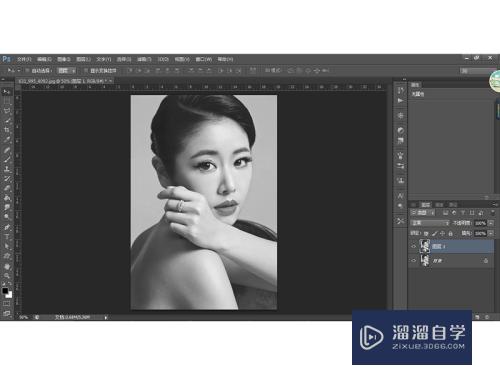
第3步
按住【Ctrl I 】把背景副本反相,图层混合模式改为“颜色减淡,可以看到这时的背景图层副本几乎为白纸,如下图:

第4步
然后执行滤镜 - 其它-最少值,将数值设置为1-2像素,如下图:
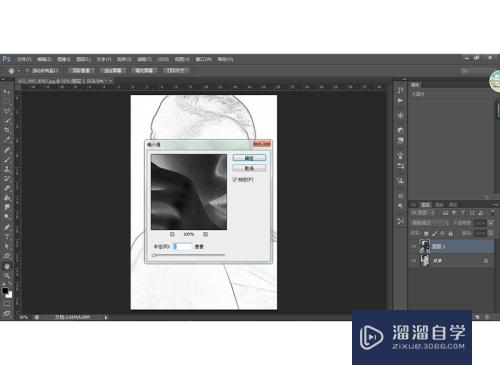
第5步
点击确定之后,得到下图效果:

第6步
接着给图层添加图层样式选择“混合选项”:选择混合颜色带中的灰色,按住Alt 键盘,用鼠标拖动下一层的深色滑块的右半到合适位置,如下图:

第7步
点击确定按钮,得到下图效果:

第8步
新建一个图层,填充白色,加上图层蒙版,用黑色画笔把人物部分擦出来,最终的效果图如下:

- 上一篇:PS如何设置一个图层水平翻转和垂直翻转?
- 下一篇:PS如何做立体字效果?
相关文章
广告位


评论列表